最近のPCでは、内部PCスピーカーもPCのオーディオソリューションに接続されていることが多いため、外部スピーカーがマシンに接続されていない場合でも、PCはビープ音を鳴らすことができます。 Windows 10 PCがスピーカーが接続されていない状態で実行されている場合、またはサウンドドライバーが機能していないか無効になっている場合、メッセージボックスの通知が表示されたときなど、不快なビープ音が聞こえる場合があります。このビープ音に悩まされている場合は、無効にすることをお勧めします。これがあなたがそれをする方法です。
に Windows10でPCスピーカーのビープ音を無効にする 、次のことを行う必要があります。
- タスクバーの[スタート]ボタンを右クリックします。
- [スタート]ボタンのコンテキストメニューで、[コマンドプロンプト(管理者)]を選択します。
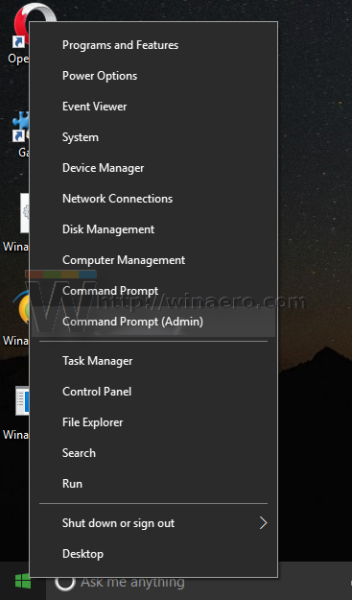 これは新しいを開きます 昇格したコマンドプロンプト インスタンス。
これは新しいを開きます 昇格したコマンドプロンプト インスタンス。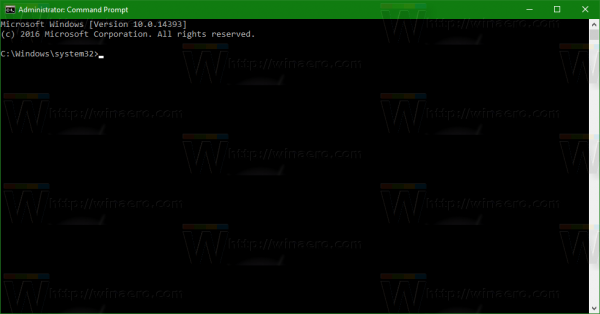
- 次のコマンドを入力します。
sc停止ビープ音
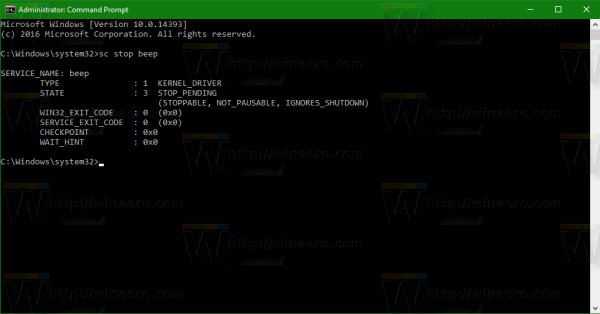 これにより、ビープ音がすぐに無効になります。
これにより、ビープ音がすぐに無効になります。 - ここで、次のコマンドを入力します。
sc config beep start =無効
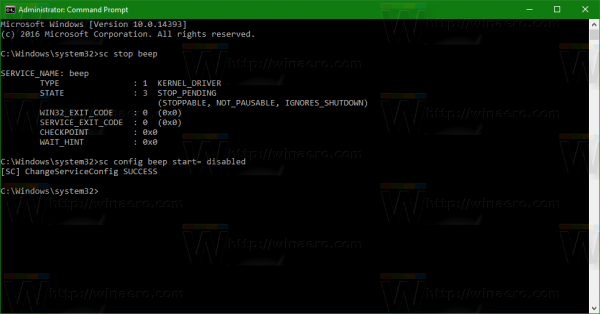 これにより、ビープ音が永続的に無効になるため、Windows 10PCを再起動した後にビープ音が再度有効になることはありません。
これにより、ビープ音が永続的に無効になるため、Windows 10PCを再起動した後にビープ音が再度有効になることはありません。
これを行うと、PCスピーカーからの迷惑なビープ音がWindows10で停止します。
Windows 10では、PCのスピーカーの音は、ドライバーと「ビープ」という名前の適切なサービスによって制御されます。以下に示すように、レジストリで見つけることができます。 上記のコマンドはそれを無効にします。それでおしまい。
上記のコマンドはそれを無効にします。それでおしまい。
gta 5 ps4でキャラクターを切り替える方法

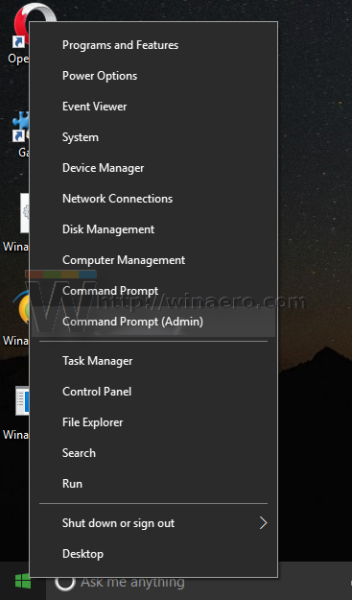 これは新しいを開きます 昇格したコマンドプロンプト インスタンス。
これは新しいを開きます 昇格したコマンドプロンプト インスタンス。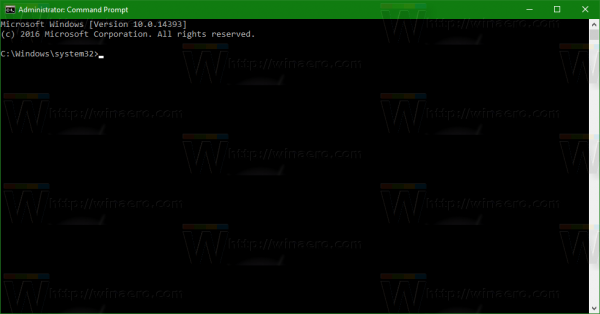
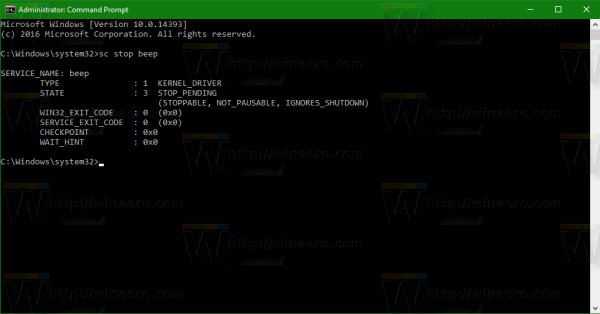 これにより、ビープ音がすぐに無効になります。
これにより、ビープ音がすぐに無効になります。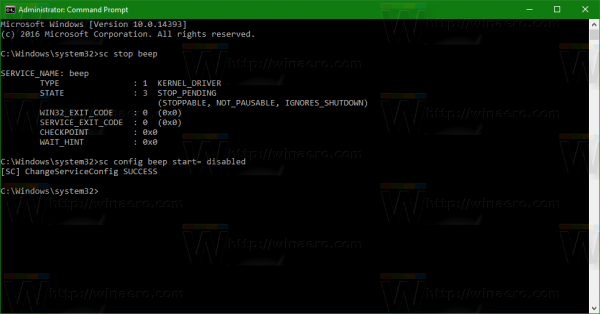 これにより、ビープ音が永続的に無効になるため、Windows 10PCを再起動した後にビープ音が再度有効になることはありません。
これにより、ビープ音が永続的に無効になるため、Windows 10PCを再起動した後にビープ音が再度有効になることはありません。







